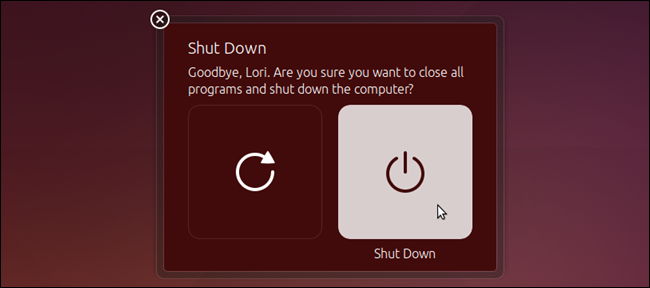Jeśli nie podoba ci się nowe zamknięcie systemu Windows Vistamenu, prawdopodobnie jesteś w większości. Alternatywną opcją jest tworzenie ikon, które pozwolą ci zamknąć, zablokować lub ponownie uruchomić komputer bez konieczności bałagania w tym głupim menu podręcznym.
Oczywiście system Windows 7 sprawia, że menu zamykania jest znacznie lepsze, ale jeśli chcesz uzyskać skrót w innym miejscu lub przypisać skrót, powinno to ci pomóc.
Ta wskazówka nie jest niczym nowym i prawdopodobnie bardzo starymhat dla większości zaawansowanych maniaków czytających ten kanał. Zadawano mi to pytanie tyle razy w ostatnim miesiącu, że postanowiłem w końcu napisać to dla wszystkich.
Najpierw kliknij prawym przyciskiem pulpit, wybierz Nowy, a następnie Skrót.
W polu lokalizacji skrótu musisz wprowadzić poprawne polecenie, które wymieniłem poniżej.
Wyłącz komputer
Shutdown.exe -s -t 00
Restart komputera
Shutdown.exe -r -t 00
Zablokuj stację roboczą
Rundll32.exe User32.dll, LockWorkStation
Hibernacja Komputer
rundll32.exe PowrProf.dll, SetSuspendState
Komputer do spania
rundll32.exe powrprof.dll, SetSuspendState 0,1,0
Po kliknięciu przycisku Dalej w powyższym oknie dialogowym pojawi się prośba o nazwę skrótu. Prawdopodobnie najlepiej nazwać go zgodnie z właściwą funkcją.
Po kliknięciu przycisku Zakończ powinna pojawić się nowa ikona, którą można kliknąć dwukrotnie, aby natychmiast zamknąć, ponownie uruchomić lub zablokować komputer.
Zmień ikonę skrótu
Domyślna ikona jest naprawdę brzydka, a jeśli chcesz mieć osobne skróty dla każdej funkcji, możesz zmienić ikonę. Kliknij ikonę prawym przyciskiem myszy i wybierz właściwości.
Kliknij przycisk Zmień ikonę, a następnie możesz wybrać jedną z dostępnych ikon w systemie lub użyć przycisku Przeglądaj, aby wybrać ikonę pobraną z Internetu.
Pamiętaj, że możesz przeciągnąć je na pasek szybkiego uruchamiania, jeśli wolisz je tam mieć.
I tak kończy się historia ikon wyłączania…